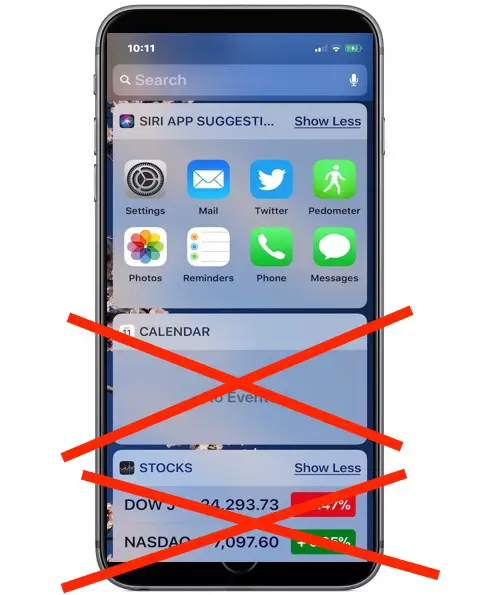
La pantalla «Hoy» de iOS contiene muchos widgets para cosas como el tiempo, titulares de noticias y tabloides, calendarios, mapas, aplicaciones sugeridas, acciones, entre otros. Esta pantalla «Hoy» está disponible en la pantalla de la izquierda y se puede acceder a ella desde la pantalla de bloqueo o la pantalla de inicio de un iPhone o iPad deslizándose hacia la derecha (a menos que haya desactivado la pantalla Hoy, es decir). Es posible que algunos usuarios deseen descartar los widgets que aparecen en la pantalla «Pasar el dedo por encima de Hoy» de su dispositivo iOS, y eliminar los widgets que no les son aplicables o útiles. Tal vez no quieres que tu calendario sea visible en la pantalla del widget, o tal vez no quieres que los titulares de los tabloides se mezclen con las noticias, o tal vez no quieres tener acciones o aplicaciones en la pantalla del widget, sea lo que sea que decidas que es tu elección.
Este artículo le mostrará cómo eliminar widgets de la pantalla de widgets de Hoy de un iPhone o iPad.
Recuerde que si previamente ha desactivado el acceso a la pantalla de la vista Hoy desde la pantalla de bloqueo de iOS, sólo podrá editar y eliminar widgets iniciando este proceso desde la pantalla de inicio en lugar de desde la pantalla de bloqueo.
Cómo quitar widgets de la pantalla «Hoy» de iPhone y iPad
¿Estás preparado para eliminar algunos de los widgets de la pantalla del widget de Hoy de iOS? Así es como funciona el proceso:
- Desde el iPhone o iPad, deslícese hacia la derecha desde la pantalla de bloqueo (o pantalla de inicio) para acceder a la pantalla del widget «Hoy»
- Desplácese hacia abajo hasta la parte inferior de la pantalla Hoy y pulse sobre el botón «Editar»
- Ahora estás en la pantalla «Añadir widgets», que es donde puedes añadir o quitar widgets de la pantalla Hoy de iOS
- Busque el widget que desea eliminar de la lista de widgets de la pantalla Hoy y pulse sobre el botón rojo (-) menos
- Confirme que desea eliminar un widget punteando «Eliminar»
- Repita con los widgets adicionales que desee eliminar de la pantalla Pasar el dedo por encima de Hoy
- Cuando haya terminado, pulse sobre el botón «Listo» para guardar los cambios
.
.
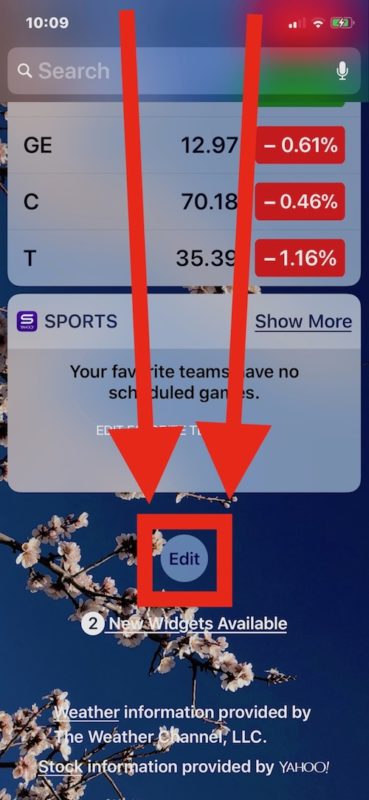
.
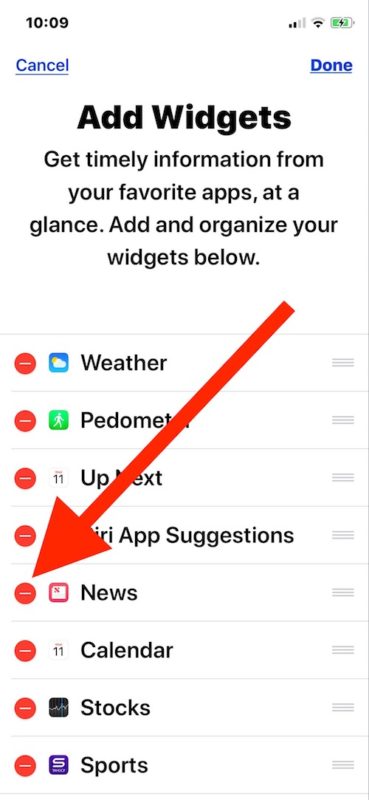
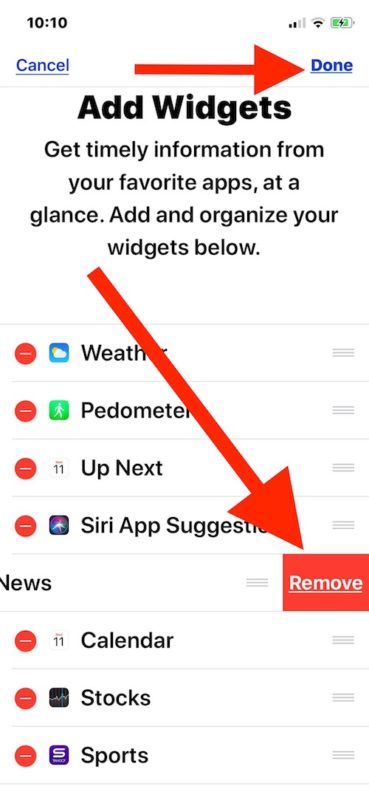
Ahora, cuando vuelva a la pantalla del widget de Hoy, los widgets que ha eliminado ya no serán visibles. Este proceso es el mismo en iPhone y iPad.

También puede eliminar todos los widgets de la pantalla del widget iOS Today si lo desea, pero entonces acceder a ese panel de widgets sería bastante sencillo, y probablemente sería mejor sólo desactivarlo en ese momento.
Hay muchos widgets para ajustar, eliminar o añadir, sólo tiene que navegar por la lista y eliminar los que no son aplicables a usted, y tal vez añadir los que sí lo son. Añadir widgets es sólo cuestión de desplazarse hacia abajo y tocar el botón verde (+) más en la pantalla «Añadir widgets» de iOS. O puedes añadir widgets usando 3D Touch en iPhone, pero eso está limitado a iPhone porque el iPad no tiene soporte para 3D Touch en este momento.
Muchas aplicaciones de terceros también tienen widgets, por lo que cuantas más aplicaciones añadas a tu iPhone o iPad, más opciones tendrás para personalizar la pantalla del widget.
Tenga en cuenta que esto sólo se aplica a las versiones modernas de iOS, que tienen la vista de pantalla del widget «Hoy». Esto es diferente de las versiones de iOS anteriores y de gama media, donde los Widgets formaban parte del Centro de Notificación y se personalizaban a partir de ahí en versiones anteriores de iOS – si todavía está ejecutando una versión anterior de iOS que serían las instrucciones a seguir en su lugar.
